Cómo crear atajos de teclado para usar cualquier extensión en Google Chrome y Firefox
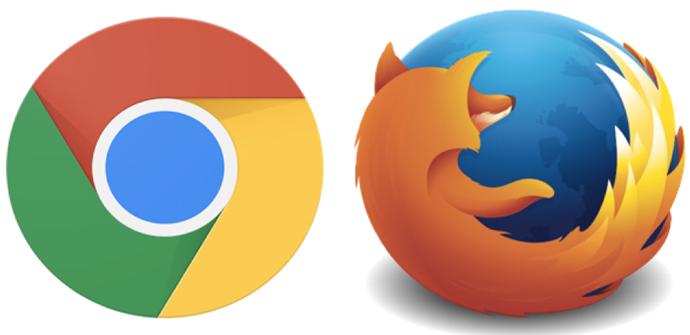
Las diferentes extensiones de las que actualmente hacemos uso en los navegadores de Internet, se han convertido en unos elementos esenciales a la hora de sacar el máximo provecho a estos programas tan usados tanto en el PC como en los dispositivos móviles.
Los diferentes desarrolladores de los mismos son plenamente conscientes de todo ello, por lo que con el paso del tiempo han procurado dar a estos complementos la importancia que se merecen en la mayoría de los casos. Así, los máximos responsables de programas de la popularidad de Chrome o Firefox, desde hace tiempo han venido poniendo a disposición de los usuarios una serie de funciones que ayuden a estos a poder trabajar de la mejor manera con estos elementos cada vez más importantes.
Pues bien, llegados a este punto diremos que la propuesta de este tipo líder del mercado como es Google Chrome, nos permite el poder trabajar con una serie de atajos de teclado para estas extensiones, con los que vamos a poder hacer uso de las mismas de una manera mucho más ágil, algo que en breve llegará igualmente a Firefox de Mozilla, tal y como se acaba de dar a conocer ahora. Pues bien, para poder usar esta útil funcionalidad ya disponible en el software del gigante de las búsquedas, lo primero que tenemos que hacer es acceder a la página “chrome://extensions” que tecleamos en la barra de navegación del programa.
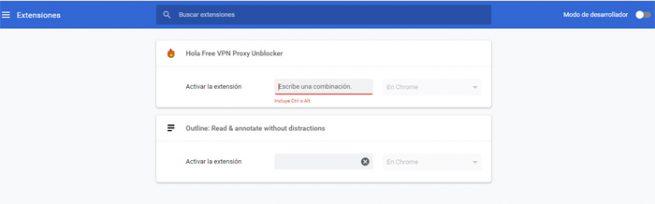
Una vez en este apartado, pulsamos en el botón situado en la esquina superior izquierda y seleccionamos la opción de menú llamada “Combinaciones de teclas”, por lo que aparecerán las extensiones para las que ya podremos definir estos atajos de teclado a los que os hacemos mención. Así, podremos personalizar una serie de teclas que nos van a servir para activar o desactivar cada uno de estos complementos de Chrome de manera rápida.
Usa atajos de teclado también en Mozilla Firefox
Es por ello que uno de los directos competidores de Chrome como es Firefox, no se quiere quedar atrás en este sentido, por lo que está trabajando para implementar esta misma funcionalidad para sus extensiones. Eso sí, hay que tener en cuenta que por el momento esta es una funcionalidad que de momento se encuentra en fase de pruebas, por lo que aún no está integrada en la versión final del navegador, sino en Firefox Nightly.
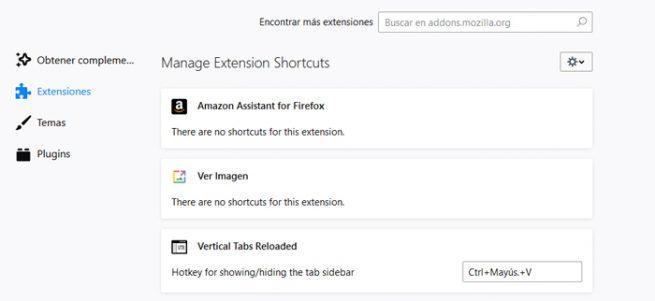
Por tanto, en el caso de que seas usuario de Firefox y ya quieras probar esta función que en breve llegará a la versión estable del navegador, lo primero será asegurarnos de que disponemos de la más reciente versión de Firefox Nightly, la 67. A continuación tenemos hacer clic en el menú de configuración del programa y nos situamos en “Complementos / Extensiones”.
Una vez en este apartado, en la parte superior de la interfaz encontramos un nuevo botón que nos da acceso a la configuración de los accesos directos para las extensiones instaladas, donde pulsamos. Tras ello, en pantalla aparecerá un listado con aquellos complementos compatibles con estos atajos, al que ya se le ha asignado uno por defecto pero que podremos personalizar.
